据统计,超过80%的职场人曾遭遇过Excel表格损坏的困扰,尤其是财务、销售等数据密集型岗位,更是常常遇到这种情况。那么,excel文件损坏怎么修复?损坏后的Excel是否还能修复?大家可以带着这些疑问往下看,在下会分享修复Excel文件的方法。
在正式修复前,可以先通过以下表现判断文件损坏程度。一般来说,Excel损坏程度分为轻度、中度、重度损坏:
轻度损坏:打开时弹出"文件格式无效"提示,但能预览部分数据
中度损坏:表格内容乱码,公式计算结果异常
重度损坏:直接提示"文件已损坏,无法打开"
紧急处理原则:发现文件异常时,立即停止编辑并退出Excel,避免覆盖残留数据。
Excel文件损坏后按照一些正确的方法和步骤通常是可以修复的。但是,excel文件损坏怎么修复?以下6种方案值得一试:
1、点击Excel顶部菜单栏【文件】→【打开】
2、定位损坏文件,单击选中后点击右下角【打开】旁的小三角
3、选择【打开并修复】,在弹出窗口选择【修复】或【提取数据】
进阶技巧:
修复后建议另存为.xlsb二进制格式(抗损坏能力提升40%)
开启自动备份:点击【文件】→【选项】→【保存】,勾选"每10分钟自动保存"
如果文件结构损坏但数据可见,也可以通过VBA代码强制修复。excel文件损坏怎么修复?VBA代码强制修复步骤如下:
1、新建空白Excel文件,按Alt+F11打开VBA编辑器
2、插入新模块,粘贴以下代码:
vba
Sub RepairFile()
Application.DisplayAlerts = False
Workbooks.Open Filename:="C:\损坏文件路径.xlsx", CorruptLoad:=xlRepairFile
ActiveWorkbook.SaveAs Filename:="C:\修复后文件.xlsx"
Application.DisplayAlerts = True
End Sub
3、修改文件路径后按F5运行
如果以上两种方案对你来说不太适用,那么我们还可以使用第三方修复软件,推荐使用这款易我文件修复工具,它更适合小白用户,操作简单,直接添加损坏的Excel文件,然后点击修复按钮,即可轻松地一键修复损坏的Excel文件。
当然,除此之外这款软件还具有以下功能:
下面,我们看看这款软件对于excel文件损坏怎么修复的。操作如图下:
步骤1:下载并按照软件,然后双击打开软件,选择“文件修复”再点击“添加文档”按钮。
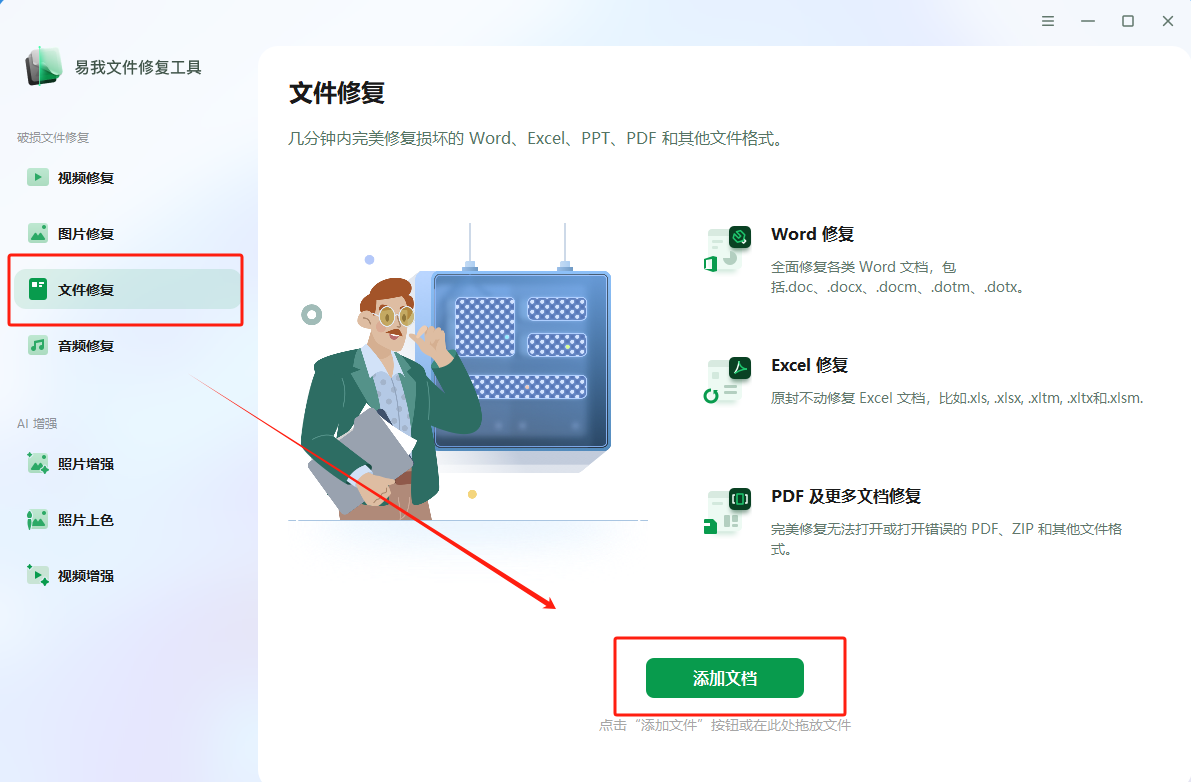
步骤2:在新的界面,你可以在下方点击“添加文档”按钮继续添加需要修复的多个文件。
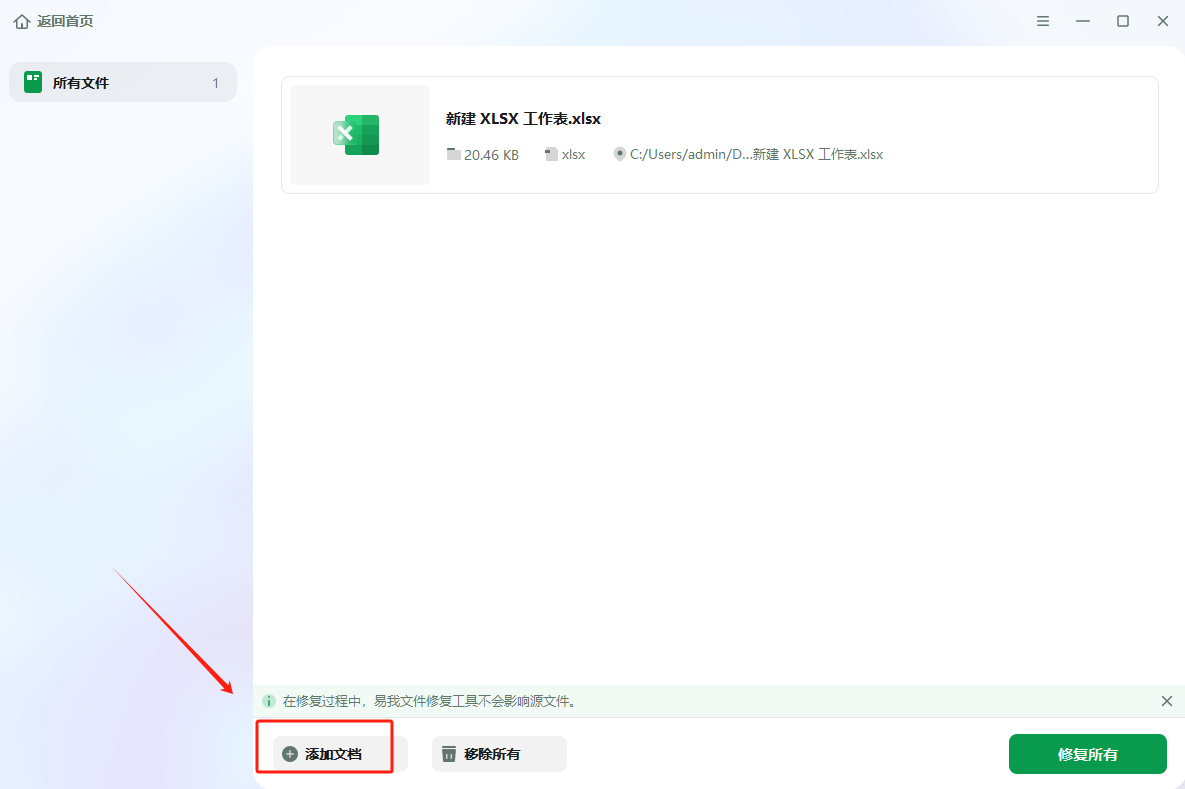
步骤3:如果需要修复的文件添加错误,可以点击下方的“移除所有”按钮清空文件。
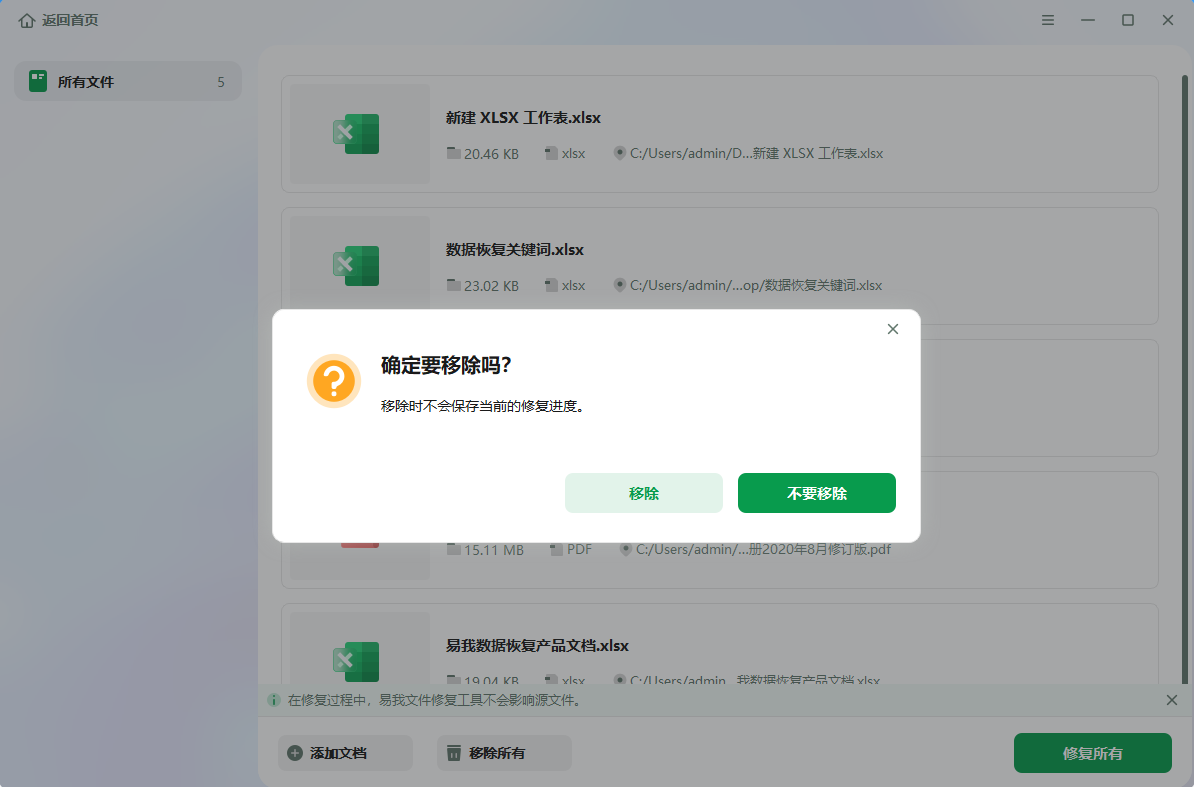
步骤4:需要修复的Excel文件确认后,点击“修复所有”按钮。
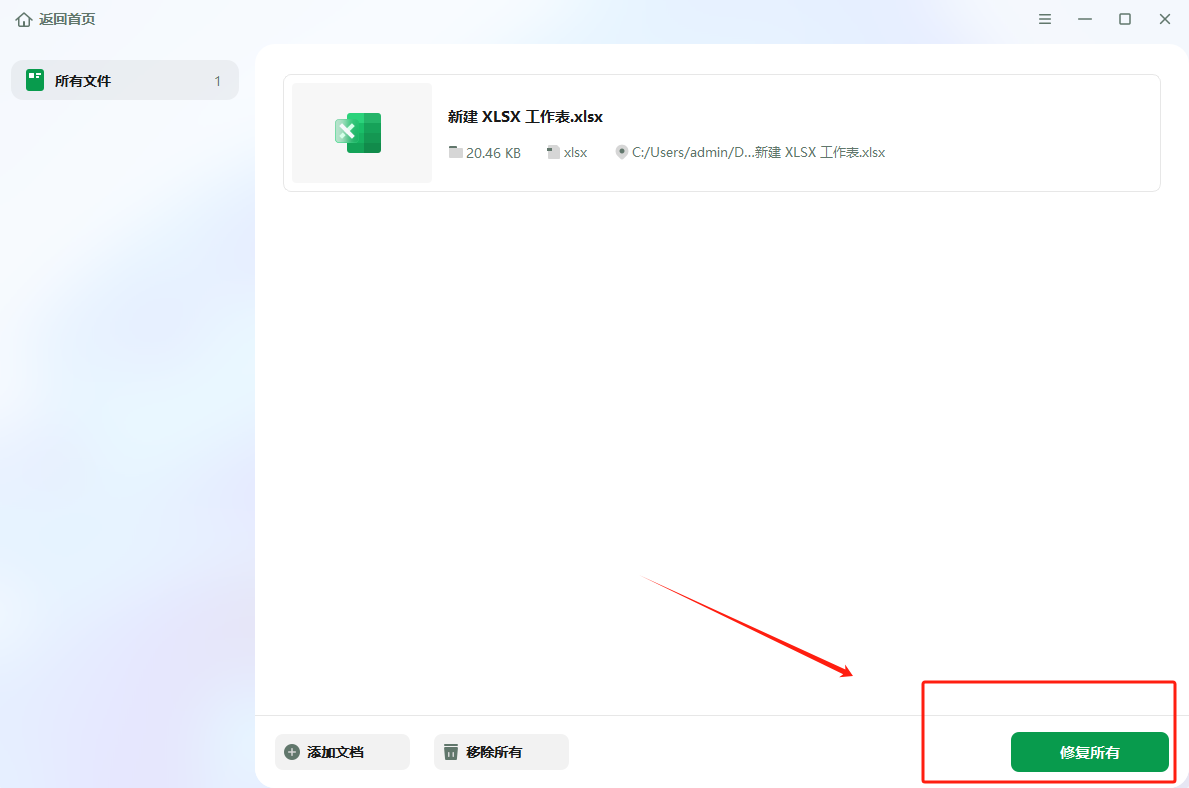
步骤5:修复完成,可预览修复后的文件,或者直接保存修复的Excel文件。如果一次性修复多个文件,可点击下方“保存所有”,这将直接保存修复的所有文件。
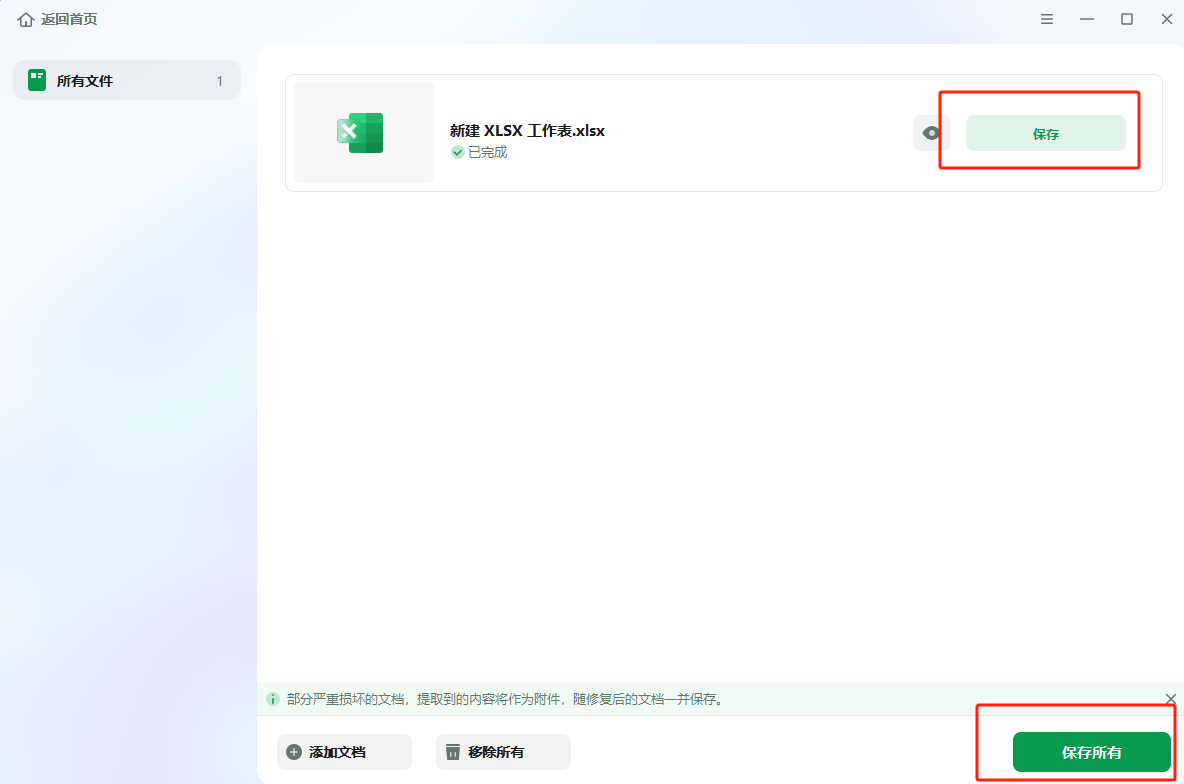
excel文件损坏怎么修复?以上三种方法就能解决。大家可以根据情况选择适合的修复工具解决问题哦!